最近、Windows Internet Explorer9をアンインストールする方法ガイド:Windows7からInternet Explorer8を削除またはアンインストールすることは可能ですか? 短い答えはいいえ、そうではありません。 少なくとも、オペレーティングシステムからwebブラウザを完全に削除する場合はそうではありません。 Internet Explorer8はWindows7に同梱されており、オペレーティングシステムの不可欠な部分です。 まあ、それ自体がInternet Explorer8を有効にせずに欧州連合の船で販売されているWindows7Eエディションと同様に、完全に真実ではありません。 ブラウザはまだそこにあります。
あなたができる最善のことは、明白な視界からInternet Explorer8を削除することです。 私はあなたがそれを行う方法をお見せすることができますが、Internet Explorer8はオペレーティングシステムから完全にアンインストールされていないこ
あなたが私に尋ねるなら、私はInternet Explorer9にアップグレードし、最大のセキュリティのためにそれを設定し、別のメインブラウザで作業する場合は、そ そうすれば、あなたのシステムのセキュリティに適した最新のMicrosoftブラウザを手に入れました。 そして、あなたはそれを使用していないので、それは何の問題や問題を引き起こすべきではありません。 つまり、Internet Explorerレンダリングエンジンを使用しているサードパーティソフトウェアを使用しない限りです。
一方、Windows XPおよびWindows VistaのユーザーはInternet Explorer8をアンインストールできます。 私は数年前にそれについてのガイドを公開しました。
Windows7およびInternet Explorer8に戻る。 お使いのシステムからwebブラウザを削除するには、次の操作を行う必要があります:
- Windowsのコントロールパネルを開きます。 左下隅のstart orbをクリックし、start menuウィンドウでコントロールパネルを選択すると、これを行うことができます。
- コントロールパネルの一覧でプログラムをアンインストールし、エントリをクリックします。
- コンピュータにインストールされているサードパーティプログラムの一覧が表示されます。 右側のサイドバーで、”Windowsの機能をオンまたはオフにする”を見つけます。
- これにより、利用可能なすべてのWindows機能のリストを含む新しいウィンドウが生成されます。 チェックマークの付いた機能はインストールされ、ない機能はインストールされません。
- プログラムの一覧でInternet Explorer8を見つけ、インターネットブラウザの一覧の横にあるチェックマークを削除します。
- Internet Explorer8をオフにすると、既定の設定を含む、コンピュータにインストールされている他のWindows機能やプログラムに影響を与える可能性があります。 続行しますか?. 確認している場合は[はい]を選択し、[ok]を選択します。 システムからのInternet Explorerの削除を完了するには、コンピュータを再起動する必要があります。
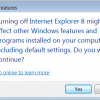
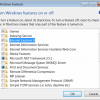
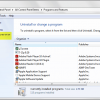
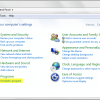
まったく同じ手順に従うことで、いつでもシステム上でInternet Explorer8を再度オンにすることができることに注意してください。 Internet Explorer8をシステムに再度追加するには、Windows7のインストールDVDが必要な場合があります。
Internet Explorer8をシステムから削除した後は、サードパーティのプログラムを注意深く監視する必要があります。